Iklan
Salah satu area di mana Kodi tertinggal di belakang Plex adalah betapa mudahnya untuk berbagi perpustakaan media Anda di beberapa perangkat. Di Plex, prosesnya semudah menginstal aplikasi yang sesuai dan memasukkan kata sandi Anda. Pada Kodi, prosesnya jauh lebih berbelit-belit. Tapi, untungnya, berbelit-belit bukan berarti tidak mungkin.
Sebenarnya ada dua cara untuk menyinkronkan atau berbagi perpustakaan media Kodi Anda di beberapa perangkat. Anda dapat menggunakan Emby (cara mudah) atau MySQL (cara sulit). Dalam artikel ini, kami menjelaskan cara yang mudah — karena, yah, mengapa Anda memilih opsi yang lebih sulit?
Menggunakan Emby untuk Menyinkronkan Perpustakaan Kodi Anda
Cara termudah untuk berbagi perpustakaan Kodi Anda dengan beberapa perangkat adalah dengan menggunakan Emby.
Jika Anda tidak sadar, Emby adalah pesaing Kodi dan Plex Lupakan Plex dan Kodi, Coba Emby Sebagai gantinyaKami sebelumnya telah menghabiskan banyak waktu untuk mendiskusikan Plex dan Kodi, dan akan terus melakukannya di masa depan. Tapi, ada opsi ketiga dalam bentuk Emby. Baca lebih banyak
. Dalam banyak hal, ia menawarkan kompromi yang membahagiakan antara dua kakak lelakinya; telah mengadopsi model server-klien Plex sambil tetap open source seperti Kodi.Untuk menggunakan Emby untuk menyinkronkan perpustakaan media Anda di antara perangkat, Anda harus menyiapkan aplikasi server Emby, instal beberapa plugin tambahan, dan kemudian instal addby Emby pada Kodi.
Cara Mengatur Server Emby
Bagian pertama dari proses ini adalah menjalankan dan menjalankan server Emby Anda. Server akan menjadi backend untuk perpustakaan media Anda, sehingga menggantikan basis data perpustakaan Kodi. Menggunakan backend Emby juga akan menyinkronkan status video yang ditonton antara perangkat.
Untuk memulai, pergilah ke Situs web Emby, klik pada Unduh tab di bagian atas halaman, dan ambil salinan aplikasi. Emby tersedia di Windows, Mac, dan Linux, serta perangkat NAS dan aplikasi kontainerisasi Docker. Memang, itu salah satunya server media terbaik yang akan Anda temukan di Linux 8 Pilihan Perangkat Lunak Server Media Terbaik untuk LinuxDi mana Anda mulai dengan server media Linux? Plex baik, tetapi kami telah memeriksa beberapa opsi kuat lainnya untuk membantu Anda memilih. Baca lebih banyak .
Untuk kemudahan pengaturan maksimal, Anda harus menginstal aplikasi pada hard drive atau lokasi penyimpanan yang sama dengan file media Anda — meskipun Anda dapat menambahkan lokasi jaringan.
Saat Anda menjalankan Emby untuk pertama kalinya, Anda harus bekerja melalui layar pengaturan awal. Akhirnya, Anda akan tiba di Siapkan perpustakaan media Anda layar.
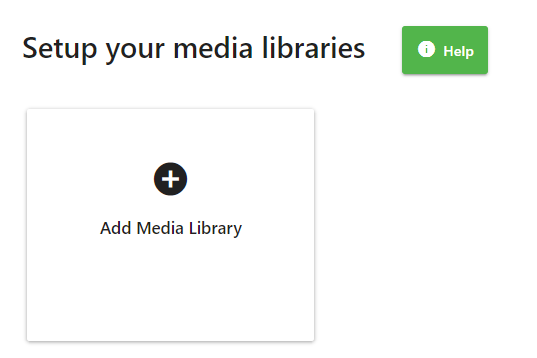
Klik Tambahkan perpustakaan media, beri nama perpustakaan dan pilih jenis konten, lalu pilih folder yang ingin Anda sertakan. Anda perlu mengulangi set ini untuk setiap perpustakaan yang ingin Anda buat (misalnya, jika Anda ingin tiga perpustakaan terpisah untuk film, acara TV, dan musik).
Jika Anda mau, gulir ke bawah halaman untuk menyesuaikan pengaturan lanjutan perpustakaan Anda. Perlu dipastikan Unduh karya seni dan metadata dari internet dan Simpan karya seni dan metadata ke folder media keduanya dicentang. Ini tidak penting untuk membuat aplikasi berfungsi, tetapi beberapa pengguna telah melaporkan masalah karya seni dan metadata di Kodi ketika mereka tidak.

Saat Anda siap, klik pada baik, lalu klik Lanjut.
Di Konfigurasikan Akses Jarak Jauh layar, pastikan Anda mencentang kotak centang di sebelah Izinkan koneksi jarak jauh ke Server Emby ini jika Anda berencana untuk menggunakan Kodi ketika Anda jauh dari jaringan rumah Anda.
Klik Lanjut sekali lagi, setujui persyaratan layanan Emby, dan Anda siap untuk pindah ke fase selanjutnya dari proses pengaturan.
Pasang Plugin Emby Tambahan
Sebelum menambahkan Emby ke Kodi, Anda harus meluangkan waktu untuk menginstal beberapa plugin tambahan di server Emby Anda. Mereka akan membantu membuat addby Emby berjalan lebih cepat dan menyinkronkan lebih menyeluruh, sehingga memberi Anda pengalaman pengguna yang lebih menyenangkan.
Inilah tiga plugin yang harus Anda gunakan:
1. Emby untuk Kodi Sync Queue
Ini adalah plugin yang paling penting. Semua orang yang mengikuti panduan ini harus menginstalnya. Itu dapat melacak acara yang terhubung ke Emby, bahkan ketika Kodi sedang offline. Dengan demikian, ini memungkinkan addby Emby untuk Kodi mulai lebih cepat.
2. Set Kotak Otomatis
Jika Anda seorang penggemar film, instal Auto-Box Set. Ini akan secara otomatis mengatur semua film di perpustakaan Emby Anda ke dalam koleksi menggunakan data dari themoviedb.org. Koleksi-koleksi tersebut secara otomatis ditarik ke dalam Kodi.
3. Trakt.tv
Setiap pengguna Kodi jangka panjang akan terbiasa trakt.tv (kami menganggapnya sebagai plugin Plex penting 10 Plugin Plex Terbaik untuk Pengguna yang KuatAnda tidak perlu addon untuk menggunakan Plex. Tetapi pengguna listrik mungkin ingin mendapatkan lebih banyak darinya dan plugin Plex ini akan membantu. Baca lebih banyak ). Paling bagus digambarkan sebagai Last.fm untuk video. Ini akan memantau apa yang Anda tonton dan menyinkronkan kemajuan seri Anda di semua perangkat tempat aplikasi berjalan. Jika Anda menginstal Trakt.tv di Emby, pastikan Anda menonaktifkan instans aplikasi yang berjalan secara native di Kodi.
Tambahkan Emby Addon ke Kodi
Menginstal plugin Emby pada Kodi menggunakan proses yang sama seperti plugin lainnya. Anda hanya perlu memastikan bahwa Anda menambahkan repo Emby khusus sebelum Anda mulai. Karena ini adalah repo resmi, itu tidak terpengaruh oleh serentetan penutupan baru-baru ini; BUKAN salah satunya Kodi repo yang harus Anda hindari.
Unduh: Emby Repo for Kodi [Tidak Lagi Tersedia]
Setelah Anda memiliki salinan repo, luncurkan Kodi. Lalu, dari beranda Kodi, buka Sistem> Pengaya> Instal dari file ZIP.
Menggunakan browser di layar, cari dan pilih file ZIP repo Emby yang baru saja Anda unduh. Addon akan membutuhkan beberapa menit untuk menginstal.
Sebelum melanjutkan, pastikan server Emby yang Anda instal sebelumnya sedang berjalan.
Segera setelah repo selesai menginstal dan Anda telah memastikan Emby sedang berjalan, kembali ke layar beranda Kodi. Sekarang, navigasikan ke Sistem> Pengaya> Instal dari Repositori> Kodi Emby. Ketika repo terbuka di layar Anda, pergi ke Penambah Video> Emby. Memukul Install.

Addby Emby akan secara otomatis mendeteksi server Emby Anda dan meminta Anda untuk terhubung. Klik Iya menyetujui.
Untuk menyelesaikan pengaturan awal, pilih pengguna Emby Anda dari menu dropdown.
Anda sekarang harus menunggu sementara Kodi memindai dan mengimpor perpustakaan Emby Anda. Jika perpustakaan Anda luas, ini mungkin memakan waktu lama.
Selanjutnya, Anda perlu membuat satu tweak di pengaturan addon. Pergi ke Sistem> Pengaya> Pengaya saya> Pengaya video> Emby> Konfigurasi dan tandai kotak centang di sebelah Aktifkan startup cepat dibawah Opsi Sinkronisasi.
Terakhir, Anda perlu menambahkan pintasan ke berbagai pustaka Emby ke layar beranda Kodi Anda. Emby dan Kodi akan membuat pintasan secara otomatis; pintasan akan ditandai menggunakan nama pustaka Emby. Anda akan menemukannya di daftar node video dan daftar putar.
Untuk menambahkan pintasan ke layar awal Kodi, buka Sistem> Tampilan> Kulit> Pengaturan> Pintasan Add-On.
catatan: Prosesnya mungkin berbeda-beda jika Anda menggunakan kulit Anda sendiri. Untuk informasi lebih lanjut tentang cara menginstal repo, baca panduan pemula untuk menggunakan Kodi Cara Menggunakan Kodi: Panduan Pengaturan LengkapPanduan pemula kami menunjukkan cara menginstal perangkat lunak Kodi, cara menavigasi melalui pengaturan awal, dan cara memuat add-on. Baca lebih banyak .
Kodi Dengan Emby Lebih Mudah Daripada Menggunakan MySQL
Cara resmi untuk menyinkronkan dan berbagi pustaka Kodi Anda di beberapa perangkat adalah dengan menggunakan MySQL.
Dan sementara itu bekerja dengan sangat baik, itu sangat rumit untuk diatur, terutama jika Anda tidak memiliki pengetahuan sebelumnya tentang MySQL. Namun, jika Anda ingin mencoba metode MySQL untuk menyinkronkan dan berbagi pustaka media Kodi Anda, Anda dapat mengikuti Panduan 10 halaman tentang wiki Kodi resmi.
Jika Anda seorang pemula Kodi dan baru belajar tentang proses ini untuk pertama kalinya, pastikan Anda memeriksa daftar tips Kodi penting untuk pengguna baru 7 Esensi Kodi Tips untuk Pengguna BaruJika Anda baru memulai perjalanan Kodi Anda dan tidak memiliki petunjuk di mana untuk memulai, kami di sini untuk membantu dengan tips Kodi penting ini untuk pemula. Baca lebih banyak .
Dan adalah ekspatriat Inggris yang tinggal di Meksiko. Dia adalah Managing Editor untuk situs saudara MUO, Blocks Decoded. Di berbagai waktu, ia telah menjadi Editor Sosial, Editor Kreatif, dan Editor Keuangan untuk MUO. Anda dapat menemukannya berkeliaran di lantai pertunjukan di CES di Las Vegas setiap tahun (orang-orang PR, jangkau!), Dan ia melakukan banyak situs di belakang layar…